A fines de enero, Apple lanzar una actualización de software HomePod 16.3 que agrega detección de humedad y temperatura al HomePod de segunda generación y todos HomePod mini modelos Este artículo explica cómo funcionan las funciones y qué puede hacer con ellas.

El nuevo HomePod de segunda generación de Apple cuenta con sensores de temperatura y humedad que se pueden usar para medir el clima interior. Pero eso no es todo. El nuevo software HomePod 16.3, actualmente en versión beta, le permite ejecutar automatizaciones basadas en estas medidas.
Además, el HomePod mini existente tiene un sensor de temperatura y humedad inactivo que Apple finalmente está activando con la actualización 16.3, lo que permite usar la misma configuración de temperatura y humedad para la automatización del hogar y la activación de dispositivos.
A continuación, le mostramos cómo aparece la información del sensor de temperatura y humedad en la aplicación Home y cómo puede agregar automatizaciones. En nuestro ejemplo, después de haber instalado la versión beta 16.3 en un HomePod mini, repasamos los pasos necesarios para activar un termostato para calentar una habitación cada vez que cae por debajo de los 66,2 grados Fahrenheit (19 grados Celsius).
- Abre el Casa aplicación y seleccione la habitación donde se encuentra el HomePod mini o HomePod de segunda generación.
- Después de una breve fase de calibración en el primer uso, las lecturas en la parte superior del menú de la habitación brindan mediciones climáticas en vivo. vamos a tocar el La temperatura leer.
- Toque en el Sensor de temperatura en el menú emergente para acceder a la tarjeta de configuración.
- Presiona Agregar Automatización .
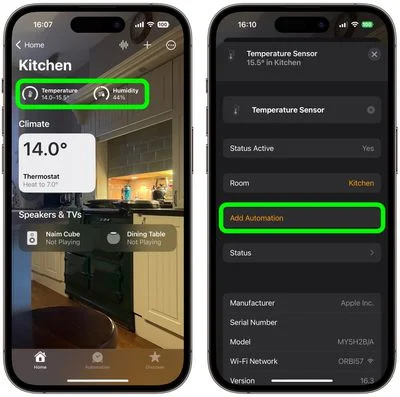
- Usando el dial, elija un nivel de temperatura que active la automatización usando el Sobre sale y Cae por debajo opciones
- Utilizar el Hora configuración para elegir En cualquier momento , Durante el día , Por la noche , o Horarios específicos .
- Utilizar el Gente configuración para elegir si esta automatización debe ejecutarse en función de Cuando esté en casa o cuando no estoy en casa . También puede desactivar esta configuración.
- Grifo Próximo , luego seleccione el accesorio que desea usar con esta automatización. Aquí estamos seleccionando Termostato .
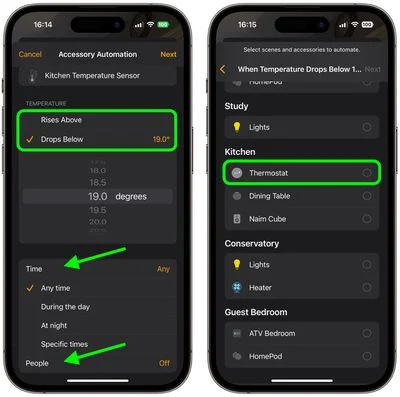
- Grifo Próximo , luego asigne un nombre a su automatización en la parte superior del menú y configure su accesorio para realizar una acción. Aquí, estamos configurando el termostato para calentar la cocina a 71,6 grados Fahrenheit o 22 grados Celsius.
- Grifo Hecho , luego toque la X para cerrar la tarjeta de configuración del sensor de temperatura.
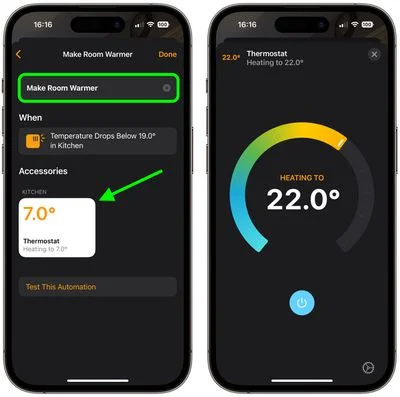
Nuestra automatización ahora está lista para activar el termostato para calentar la habitación siempre que la temperatura descienda por debajo de la medida especificada.
Este es solo un ejemplo de algunas de las nuevas funciones disponibles con la actualización de software HomePod 16.3. La actualización también brinda a los usuarios la capacidad de agregar sonidos ambientales remasterizados a escenas, automatizaciones y alarmas, así como la capacidad de usar Siri para establecer automatizaciones recurrentes y encontrar personas que están en su Encuentrame contactos. Apple lanzará la actualización de software HomePod 16.3 la próxima semana antes del lanzamiento del nuevo HomePod el 3 de febrero.

Entradas Populares